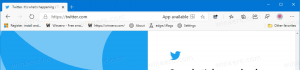Сортирайте колекции по име, дата и наскоро използвани в Microsoft Edge
Как да сортирате колекции по име, дата и наскоро използвани в Microsoft Edge.
Microsoft актуализира собствената функция за колекции на браузъра Edge, като внесе повече опции за сортиране в списъка с колекции. По-рано компанията направи възможно сортирането на артикули в колекция по име, дата на създаване и наскоро използван час. Сега същото може да се направи и със списъка Колекция.
Колекциите е изключителна функция на браузъра Edge. Можете да ги считате за алтернатива на класическите отметки. С Колекции можете да подредите няколко връзки в група. Вътре в тази група ще се появят връзки с визуализации, така че е лесно да намерите такава с един поглед.
Можете да управлявате вашите колекции, да ги експортирате и импортирате с помощта на полезен GUI. Microsoft работи активно по тази функция, така че редовно получава визуални подобрения и нови функции. Има интеграция с Pinterest и Една бележка, Word, Excel и други интересни функции. Edge може да синхронизира вашите колекции между вашите устройства, включително вашия смартфон, когато сте подписали с акаунт в Microsoft. Можете да отваряте Колекции с клавишната комбинация Ctrl+Shift+Y или чрез специален бутон на лентата с инструменти.
По-рано можете да сортирате записите в колекцията по дата на създаване и име. Започвайки в Edge 90.0.815.0, подобни опции са налични и за списъка Колекция.
Тази публикация ще ви покаже как да сортирате колекции по име, дата и наскоро използвани в Microsoft Edge.
Как да сортирате колекции по име, дата и наскоро използвани в Microsoft Edge
- Отворете браузъра Edge.
- Сега отворете Колекции преливане чрез щракване върху Колекции в менюто (Alt + F). Можете също да използвате съответния бутон на лентата с инструменти, ако го имате активиран, или клавишната комбинация Ctrl + Shift + Y.
- В панела Колекции щракнете върху Вид бутон с три точки в горния десен ъгъл.
- Изберете един от следните критерии, за да сортирате списъка: Сортиране по име, Сортиране по дата на създаване, Сортиране по наскоро използван.
- Браузърът Edge незабавно ще пренареди списъка с вашите колекции.
Свършен!
Забележка: Като щракнете върху Сортиране по етикет ще можете да изберете друга опция за сортиране или да промените реда от възходящ към низходящ и обратно, като щракнете върху използваните в момента критерии.
Това е.